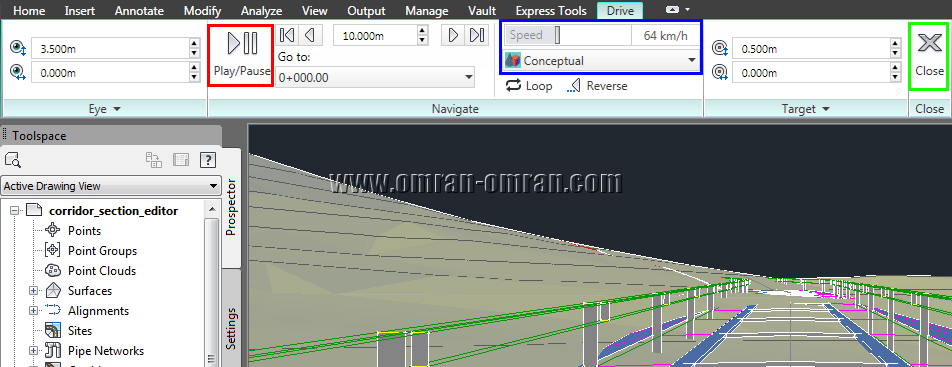برای شروع این فایل را دانلود کنید.
پسورد: www.omran-omran.com
با دستور درایو(Drive) میتوانید در مسیری که طراحی کرده اید، از دید یک راننده حرکت کنید و مسیر را مورد بررسی قرار دهید. شکل نهایی که به صورت انیمیشن خواهد بود مشابه زیر است:

مطابق شکل از طریق ریبون، به ترتیب گزینه های Visibility Check>>Drive را انتخاب کنید.

پس از انتخاب Drive نشانگر ماوس به شکل یک مربع کوچک در می آید و نرم افزار از شما میخواهد که الاینمنت مورد نظر خود را مشخص کنید. برای اینکار یکبار Enter بزنید و از لیست Road را انتخاب کنید.(توجه داشته باشید امکان داشت بیش از یک الاینمنت در این لیست موجود باشد. همچنین میتوانستید با همان نشانگر ماوس روی الاینمنت مورد نظر خود در شکل کلیک کنید.)
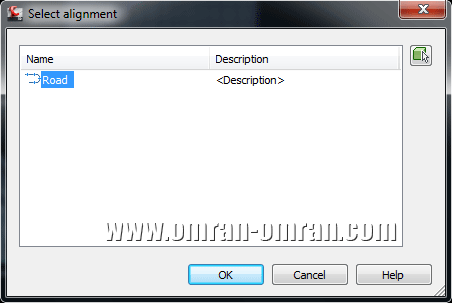
پس از Ok کردن در مرحله ی قبل، مجددا شکل نشانگر ماوس به مربعی کوچک تبدیل میشود. حال دوباره Enter بزنید و از لیست FG Profile را انتخاب کنید و روی Ok کلیک کنید.
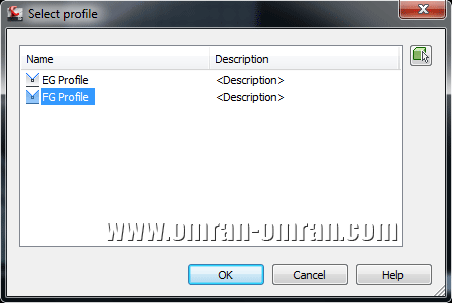
پس از Ok کردن در مرحله ی قبل نوار ابزار مخصوص به Drive در ریبون ظاهر میشود. به قسمتی که در شکل زیر با کادر قرمز نشان داده شده است توجه کنید. میتوانید با کلیک بر روی آن روی مسیر کریدور، از دید یک راننده حرکت کنید. کادر آبی در شکل زیر تنظیمات سرعت حرکت و رندر تصویر را تنظیم میکند. و کادر سبز دستور Drive را پایان میبخشد.